3 метода удаления знака минус из чисел в Excel
В Excel удаление знаков минус из чисел может быть важным при подготовке данных для отчетов, финансовых документов или анализа данных, где требуются абсолютные значения или отрицательные значения не применимы. Это руководство рассмотрит три эффективных метода удаления знаков минус из чисел в Excel, которые помогут вам очистить и стандартизировать ваши числовые данные для лучшего представления и анализа.
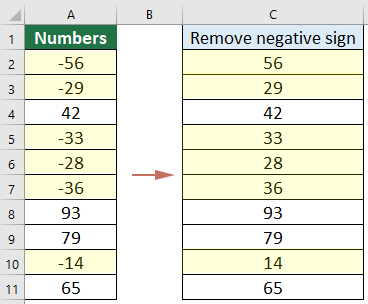
Удаление знака минус из чисел с помощью функции ABS
Функция ABS в Excel предоставляет простой способ преобразования всех отрицательных чисел в положительные, возвращая абсолютное значение числа, то есть число без его знака. В этом разделе будет показано, как применить эту функцию для удаления знака минус из чисел.
- Введите следующую формулу в пустую ячейку и нажмите "Enter". Если ячейка содержит отрицательное значение, знак минус будет удален немедленно.
=ABS(A1)
- Выберите ячейку, содержащую формулу, затем перетащите маркер заполнения по нужному диапазону, чтобы применить формулу к соседним ячейкам. Это действие удалит знаки минус из всех отрицательных чисел в выбранных ячейках, как показано на скриншоте:

Удаление знака минус из чисел за несколько кликов с помощью Kutools
Kutools для Excel предлагает мощный набор инструментов, который упрощает многие распространенные задачи, включая удаление знаков минус из чисел, всего за несколько кликов без необходимости использования формул.
После установки Kutools для Excel выберите "Kutools" > "Текст" > "Изменить знак чисел".
Выберите диапазон ячеек, где вы хотите удалить знаки минус, выберите опцию "Изменить все отрицательные числа на положительные" в диалоговом окне "Изменить знак чисел", и, наконец, нажмите "OK".
Затем все отрицательные числа в выбранном диапазоне будут изменены на положительные числа сразу.
Kutools для Excel - Усильте Excel более чем 300 необходимыми инструментами. Наслаждайтесь постоянно бесплатными функциями ИИ! Получите прямо сейчас
Удаление знака минус из чисел с помощью команды "Найти и заменить"
В Excel команда "Найти и заменить" также может помочь вам найти знак минус в диапазоне и заменить его на ничего, таким образом число станет положительным.
- Выберите диапазон, из которого вы хотите удалить знак минус.
- Нажмите "Главная" > "Найти и выделить" > "Заменить".

- В диалоговом окне "Найти и заменить", на вкладке "Заменить", введите знак минус – в текстовое поле "Найти", и оставьте текстовое поле "Заменить на" пустым.

- Нажмите кнопку "Заменить все". Все знаки минус будут удалены, превращая отрицательные числа в положительные.

- Затем нажмите "OK" и закройте диалоговое окно "Найти и заменить".
Лучшие инструменты для повышения продуктивности в Office
Повысьте свои навыки работы в Excel с помощью Kutools для Excel и ощутите эффективность на новом уровне. Kutools для Excel предлагает более300 расширенных функций для повышения производительности и экономии времени. Нажмите здесь, чтобы выбрать функцию, которая вам нужнее всего...
Office Tab добавляет вкладки в Office и делает вашу работу намного проще
- Включите режим вкладок для редактирования и чтения в Word, Excel, PowerPoint, Publisher, Access, Visio и Project.
- Открывайте и создавайте несколько документов во вкладках одного окна вместо новых отдельных окон.
- Увеличьте свою продуктивность на50% и уменьшите количество щелчков мышью на сотни ежедневно!
Все надстройки Kutools. Один установщик
Пакет Kutools for Office включает надстройки для Excel, Word, Outlook и PowerPoint, а также Office Tab Pro — идеально для команд, работающих в разных приложениях Office.
- Комплексный набор — надстройки для Excel, Word, Outlook и PowerPoint плюс Office Tab Pro
- Один установщик, одна лицензия — настройка занимает считанные минуты (MSI-совместимо)
- Совместная работа — максимальная эффективность между приложениями Office
- 30-дневная полнофункциональная пробная версия — без регистрации и кредитной карты
- Лучшее соотношение цены и качества — экономия по сравнению с покупкой отдельных надстроек





